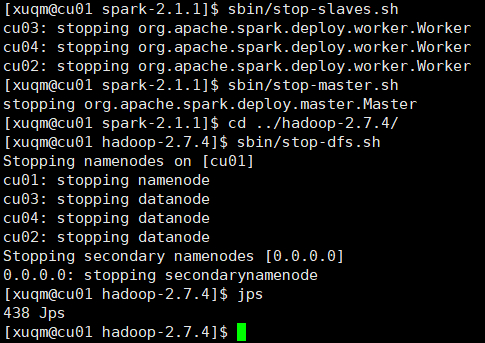忙活了半天,终于在实验室的浪潮集群中配置好了hadoop和spark,以后能用配置这么高的服务器了,想想就好开心~
1 环境简介
1.1 软件版本
- Hadoop版本号:2.7.4
- Spark版本号:2.1.1
1.2 运行环境
部署于西北工业大学高性能计算中心的浪潮集群服务器,master节点为cu01,slaves节点为cu02、cu03、cu04。
Hadoop安装目录为/opt/software/hadoop/hadoop-2.7.4
Spark安装目录为/opt/software/hadoop/spark-2.1.1
2 使用说明
2.1 登录
可使用xshell等软件用ssh方式连接到cu01(仅限西工大校园网内网,IP地址:202.***.***.29),登录账号:xuqm,密码:********。
2.2 启动Hadoop
进入hadoop的安装目录,输入sbin/start-dfs.sh,如图:

之后可输入hdfs dfsadmin -report查看节点状态以确定是否启动成功,如下图:
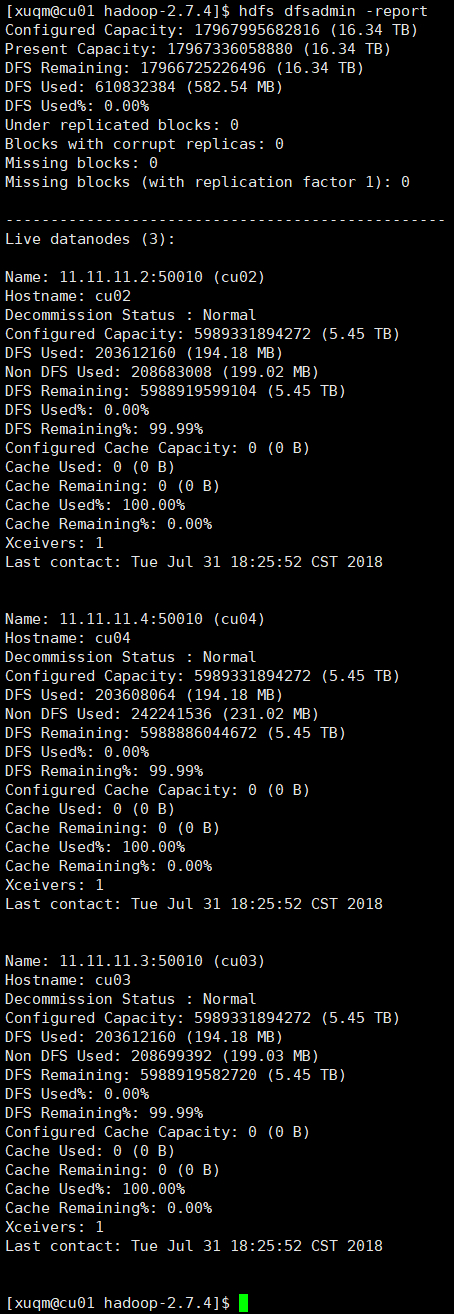
所有节点都正常运行,表示启动成功。也可进入网页查看,地址:http://202.***.***.29:50070。
2.3 启动Spark
在本集群中,要使用spark必须先启动hadoop(即进行上一步2.2)。之后进入Spark的安装目录,通过输入sbin/start-master.sh和sbin/start-slaves.sh来启动spark的主、从节点:
在主节点上和从节点上输入jps查看当前进程以确定是否启动成功:

若观察到主节点上有Master进程,从节点上有Worker进程,则表示启动成功。
2.4 使用Hadoop
这里演示一个hadoop自带的词频统计的例子:
2.4.1 准备数据
创建一个文件,给其中写入几句话,并将此文件上传至HDFS上。例如:
2.4.2 运行
进入hadoop的安装目录,输入如下:1
[xuqm@cu01 hadoop-2.7.4]$ hadoop jar share/hadoop/mapreduce/hadoop-mapreduce-examples-2.7.4.jar wordcount /user/xuqm/hadoop_test/input /user/xuqm/hadoop_test/output
其中,wordcount是jar包中的一个类,后两个参数分别为原始数据的存放路径和经处理后结果的存放路径。
2.4.3 查看结果
查看存放结果的目录,如下图,发现有_SUCCESS文件,表示处理成功:

查看另一个文件的内容即为最终结果:

2.5 使用Spark
正常运行完上述启动步骤后,便可使用spark了。可以通过spark-shell(使用Scala语言)或pyspark(使用Python语言)进行交互式编程,或者使用spark-submit提交已写好的程序到集群上运行。需要注意的是,在执行上述命令时,需加上参数--master spark://cu01:7077,否则spark将会以local模式运行。
注:
spark-shell、pyspark、spark-submit都在bin文件夹下
举个例子:
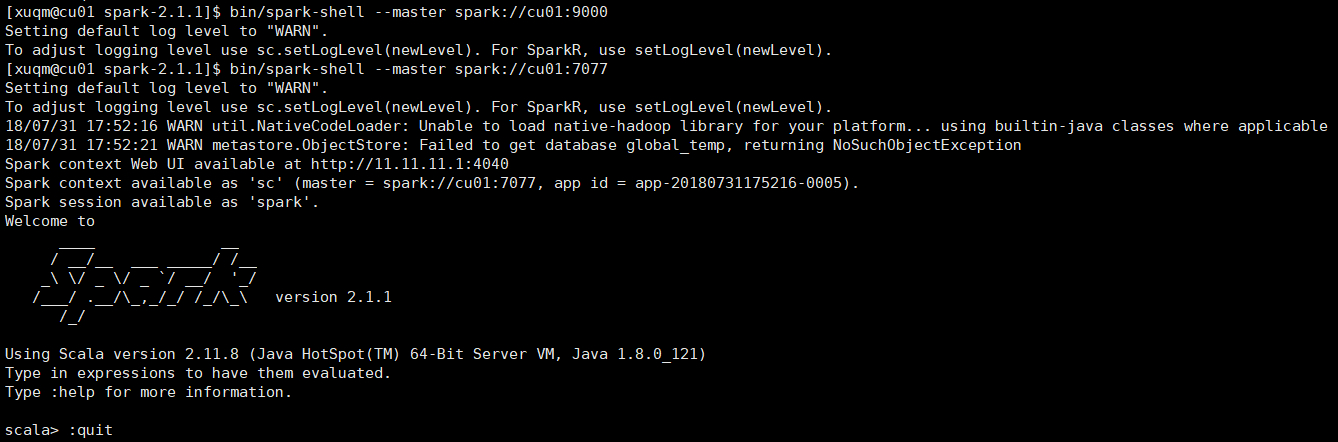
再如,用submit提交运行一个ALS最小二乘法的推荐算法小例子(代码详见Spark MLlib中ALS交替最小二乘法推荐算法的使用),输入:1
[xuqm@cu01 spark-2.1.1]$ ./bin/spark-submit --master spark://cu01:7077 /home/xuqm/spark_mllib_test.jar
输出如下:
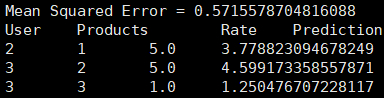
可以进入网页查看spark各节点的运行状态,地址:http://202.***.***.29:8080/,在spark运行时,可进入http://202.***.***.29:4040/ 查看作业运行情况。
2.6 关闭
程序运行结束,关闭spark和hadoop时应按照一定顺序,即和启动顺序相反:先关spark,再关hadoop。关闭方式和启动方式类似,将对应的start都改为stop即可。